Trước đây, việc phân chia lại phân vùng rất khó khăn và ngại vì rất dễ làm mất dữ liệu ổ cứng, nhất là với ổ đĩa cài hệ điều hành. Các bạn thường phải boot từ CD Hirent boot rất mất công.
Với MiniTool Partition Wizard Home Edition mà Congtoan hướng dẫn sau đây, các bạn sẽ thoải mái trổ tài của mình một cách dễ dàng.
Bước đầu tiên: hãy tải về phần mềm MiniTool Partition Wizard Home Edition với dung lượng ~20MB cuối bài viết, cài đặt nó vào máy tính của bạn.
Bước 2: Mở phần mềm MiniTool Partition Wizard Home Edition lên, click chọn Minitool Partition Wizard như hình dưới
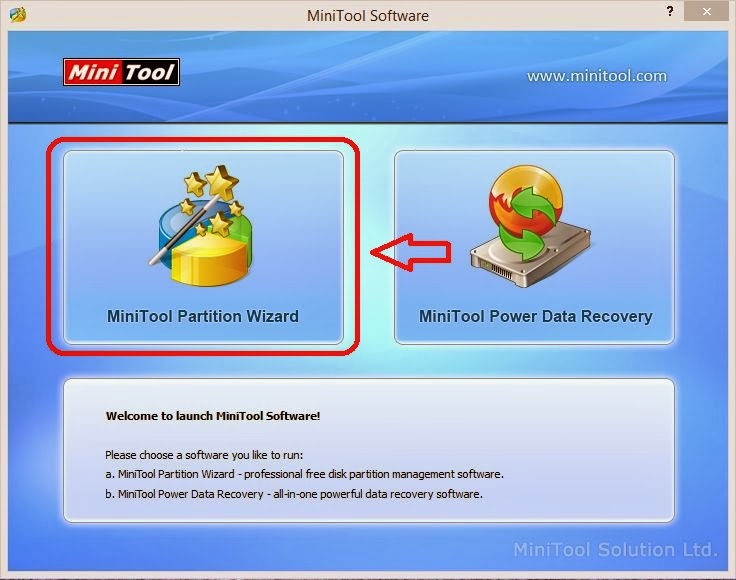
Bước 3: Congtoan lấy ví dụ ở đây là bạn đang muốn nâng dung lượng của o C: lên vì hiện tại nó không đủ cho bạn.
Nếu bạn muốn chia ổ C, thì bạn phải thao tác trên ổ đĩa ở gần nó nhất thể hiện ở trên màn hình MiniTool Partition Wizard Home Edition
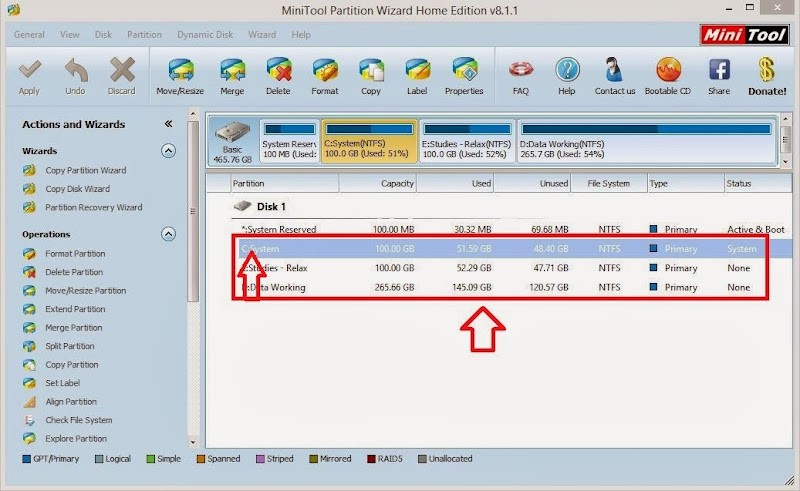
Ở hình trên của Congtoan, ổ gần với ổ C: nhất là ổ E:
Congtoan sẽ tiến hành giảm dung lượng ổ đĩa E: trước và sau đó “đắp” phần dung lượng đã được giảm ở ổ E: qua cho ổ đĩa C:
Click chuột phải vào ổ đĩa E: chọn Move/Resize như hình dưới:
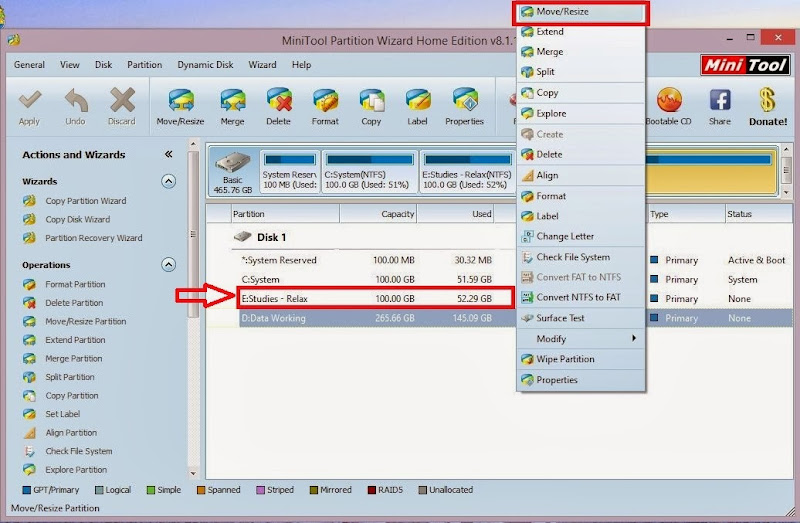
Rê chuột vào chỗ cuối khung có mũi tên đen và kéo nó về phía trái bạn như hình dưới:
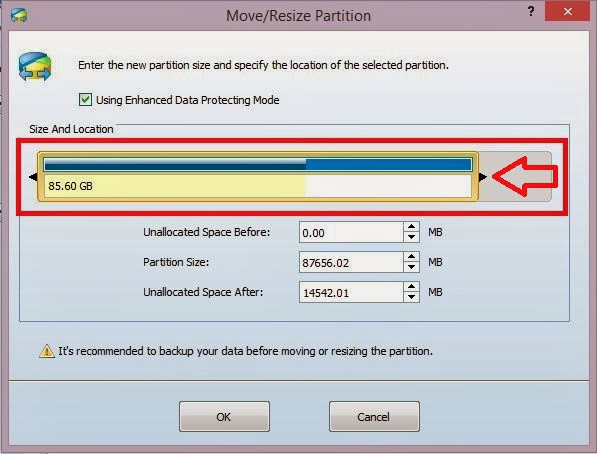
Vì ổ bạn muốn nâng là ổ C: nằm ở trước ổ đĩa E: cho nên bạn phải kéo phần trống của ổ đĩa E: về phía bên tay trái như hình dưới:

Nhấn Ok > Quan sát xem phần trống đã gần với ổ đĩa C: như hình trên của Congtoan chưa? nếu được như trên rồi thì làm tiếp bước 4 sau.
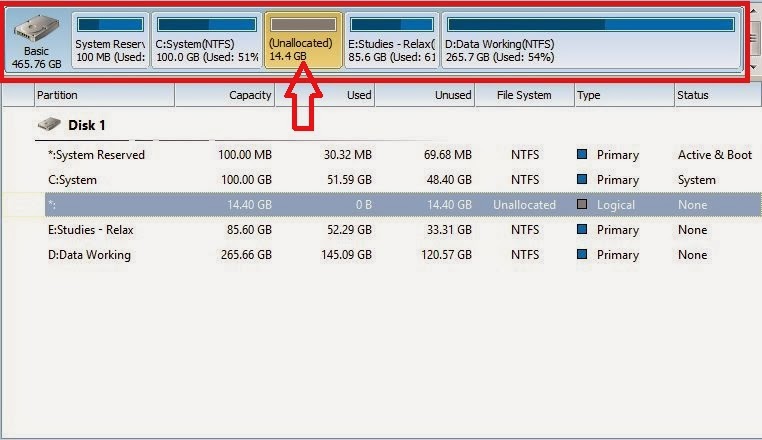
Bước 4: Click chuột phải vào ổ C: chọn Move/Resize, hiện lên cửa sổ như hình dưới:
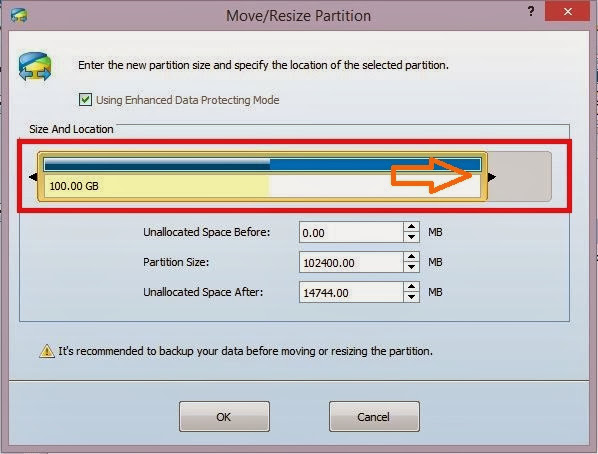
Lúc này, bạn sẽ thấy phần “thừa” mà bạn đã cắt ra từ ổ đĩa E: ở bước 3. Bạn tiến hình kéo mũi tên về phía trái, sẽ được hình dưới:

Thao tác xong bước này, nhấn OK.
Lưu ý: bạn kiểm tra lại lần cuối cùng xem các thao tác đã đúng chưa cho chắc ăn nhé.
Bước 5: Nếu đã “chuẩn không cần chỉnh” rồi thì nhấn nút Apply như ở hình dưới:
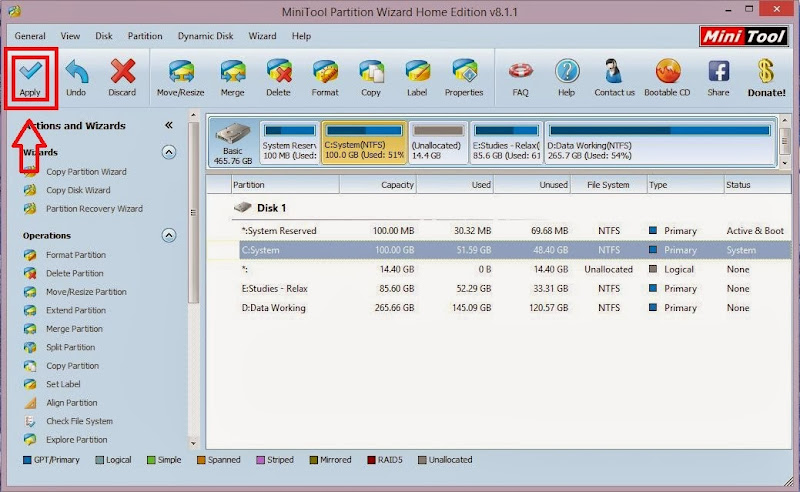
Chờ một khoảng 1 phút để chương trình làm việc là xong, bạn không cần phải khởi động lại máy gì hết. Mở My Computer lên xem lại thành quả của mình đã làm nào.
Chúc bạn thành công.
Download MiniTool Partition Wizard Home Edition V8.1.1




0 Comments